Annons
Excel är ett kraftfullt verktyg för så många saker, men att behöva ändra storlek på arket för att passa din skärm varje gång du öppnar en fil kan vara en stor smärta. Här är tre snabba lösningar som kan göra ditt kalkylblad mycket lättare att se.
Här på MakeUseOf har vi visat dig hur du använder Excel för saker som gör dina skatter Gör du dina skatter? 5 Microsoft Excel-formler du måste känna tillDina skatter betalas snart och vill inte betala en sen ansökningsavgift? Utnyttja kraften i Microsoft Excel för att få dina skatter i ordning. Läs mer allmänt dataanalys Hur man använder en Excel-pivottabell för dataanalysPivottabellen är ett av de enskilt kraftfullaste verktygen i Excel 2013-repertoaren. Det används ofta för stor dataanalys. Följ vår steg-för-steg-demonstration för att lära dig allt om det. Läs mer , eller till och med bara hantera ditt liv Hur man använder Microsoft Excel för att hantera ditt livDet är ingen hemlighet att jag är en total Excel-fanboy. Mycket av det kommer från det faktum att jag tycker om att skriva VBA-kod, och Excel i kombination med VBA-skript öppnar upp en hel värld av möjligheter ... Läs mer .
Oavsett vad du använder Excel för, skulle det inte vara trevligt att ha ditt kalkylblad öppet automatiskt så att du kan se alla data på skärmen? Skulle det inte vara söt om dina utskrifter innehöll varje kolumn som har ändrats i storlek så att den kunde passa på ett ark Med ett av de tre stegen nedan kan du göra detta.
1. Anpassa alla kolumner på skärmen
När du har öppnat ett kalkylblad med mer än ett dussin kolumner eller så, eller kanske med mycket stora textkolumner, tar det inte lång tid för slutet av arket att springa ut till höger på skärmen.
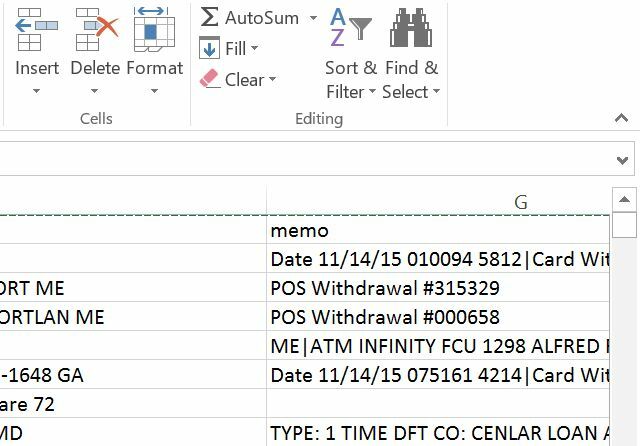
Folk tar ofta upp detta eftersom de tror att det inte finns något annat sätt. Sanningen är att Excel är en av de bästa kalkylarkapplikationerna Excel vs. Google Sheets: Vilken är bättre för dig?Behöver du verkligen Excel? Både stationära och onlinelösningar har sina fördelar. Om du har problem med att välja mellan Excel och Google Sheets för att hantera dina kalkylark, låt oss hjälpa dig att bestämma. Läs mer för detta - konfigurera om din skärm så att alla kolumner som passar på skärmen faktiskt är ganska enkla.
Steg 1 - Markera hela den första raden i kalkylarket över alla kolumner.
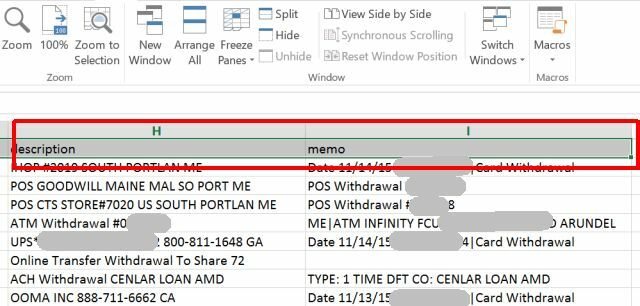
Steg 2 - Klicka på Se och välj sedan Zooma till val.
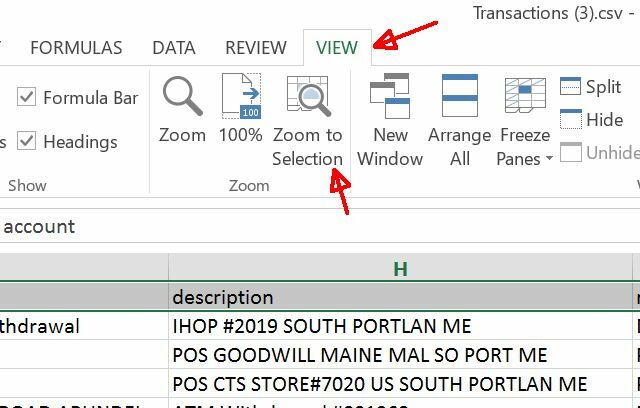
Det är allt som krävs för alla kolumner att passa på din skärm. Inga fler avskurna kolumner till höger om kalkylbladet!
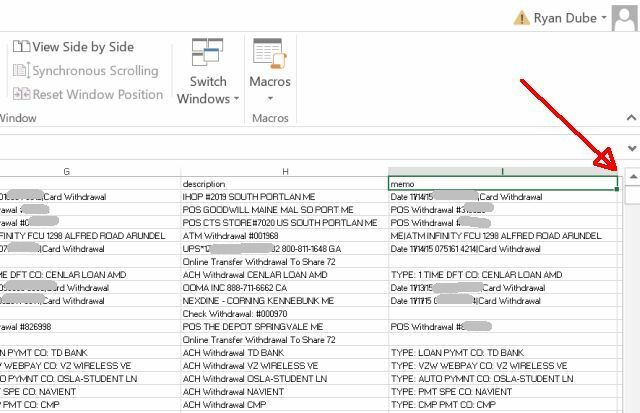
Problemet är löst, eller hur?
Tja, inte riktigt. Medan den här första lösningen fungerar är den inte en permanent lösning om du inte är villig att gå igenom de två stegen varje gång du öppnar kalkylbladet. Vad sägs om när du öppnar kalkylarket på en annan skärm med en annan upplösning?
Svaret är att automatisera storleken på storleken en gång så att du aldrig behöver tänka på det igen.
2. Använda VBA för att passa på skärmen
Vilket bättre sätt att göra automatisera något i Excel än VBA Så ser du all din PC-information med ett enkelt Excel VBA-skriptExcel och 10 minuters arbete ger dig mer detaljerad information om din dator än du någonsin trodde var möjligt. Låter det för bra för att vara sant? Det är Windows om du vet hur du använder det. Läs mer ?
Med ett Visual Basic-skript Hur du kan skapa din egen enkla app med VBAVill du veta hur du gör din egen VBA-applikation för att lösa problem? Använd dessa tips för att bygga din egen VBA-programvara. Läs mer , kan du lägga till någon kod i Arbetsblad. Öppet metod för att automatiskt ändra storlek på arket för att fixa skärmen. För att göra det enkelt väljer du först hela raden på arket (inklusive alla kolumner du vill passa på skärmen).
Högerklicka var som helst i den markerade raden och välj Definiera namn ...
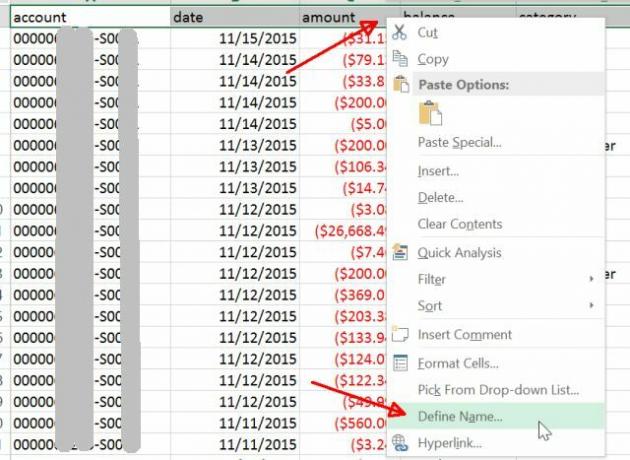
I Office 2016, om "Definiera namn ..." inte är ett alternativ i din högerklick-meny, markera den första raden med alla kolumner du vill anpassa automatiskt till skärmen, sedan fråga Berätta för mig för Namnge ett intervall och välj respektive resultat.
Du kommer att upptäcka att "Arbetsbok" är det valda räckvidden och att arknamnet och intervallet redan har fyllts i Refererar till: fält. Skriv bara ett namn för det intervall du kommer ihåg, i Namn: fält.
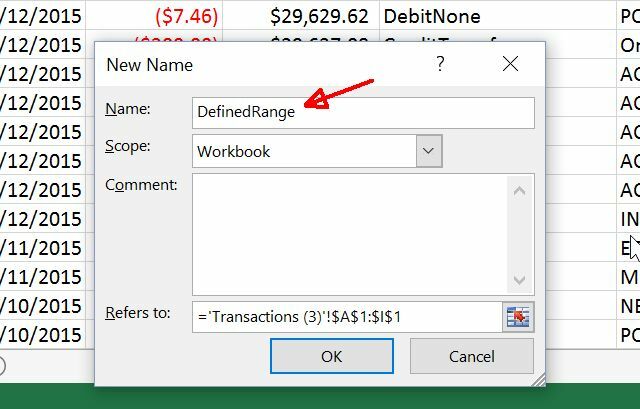
I nästa steg måste du klicka på menyalternativet för utvecklare och välja Visa kod från utvecklarmenyn. Om du inte ser utvecklaralternativet i din meny måste du aktivera det genom att gå till Fil> Alternativ> Anpassa band. Se till Utvecklare väljs här.
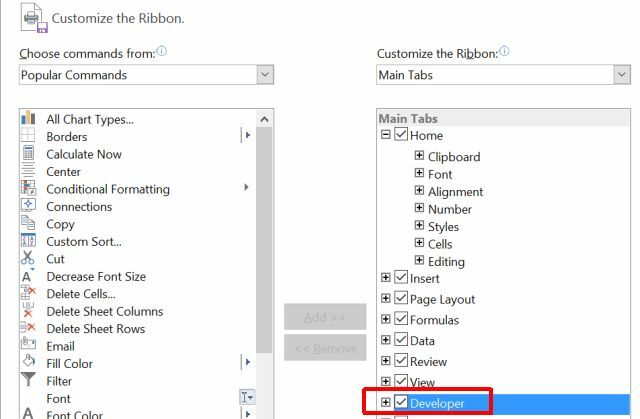
När du klickar Visa kod i menyn, se till att dubbelklicka på ThisWorkbook objekt och välj på höger ruta Öppet från listan över metoder på den högra rullgardinsmenyn.
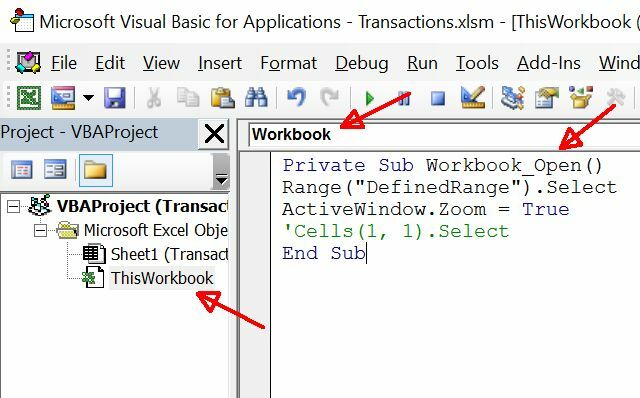
Klistra sedan in koden som visas ovan i funktionen Workbook_Open (). För din bekvämlighet väljer du och kopierar texten nedan till din funktion.
Range ( "DefinedRange"). Välj. ActiveWindow. Zooma = sant. "Celler (1, 1). Välj. Den sista raden är valfri. I princip, om du inkluderar det, kommer arket att flytta tillbaka till vänster sida så att den första cellen väljs och vyn är centrerad mot den övre, vänstra sidan av arket.
När du sparar din arbetsbok måste du välja en makrotaktiverad filtyp, dvs. XLSM. Nu, varje gång du öppnar din Excel-fil kommer den automatiskt att ändra storlek på arket så att varje enskild kolumn passar inuti datorskärmen du använder, oavsett upplösning.
3. Montering av alla kolumner vid utskrift
Ett annat problem som människor möter när de faktiskt skriver ut sina kalkylark, även om alla kolumner passar på skärmen, är att alla kolumner passar på det tryckta pappersarket.
Detta är en verklig irritation, men fixen är snabb och enkel. Dann visade dig nyligen a hela listan över sätt att lösa problemet Så här skriver du ut ett Excel-kalkylblad på en enda sidaEtt vackert utformat kalkylblad tappar allt sitt intresse när det trycks på nio pappersark, varav hälften är tomma. Vi visar hur du får allt fint på en enda sida. Läs mer , men personligen föredrar jag den snabba och enkla omskalningsstrategin.
När du väljer Skriva ut från Fil i menyn ser du i förhandsgranskningen att inte alla kolumner finns i förhandsgranskningen.
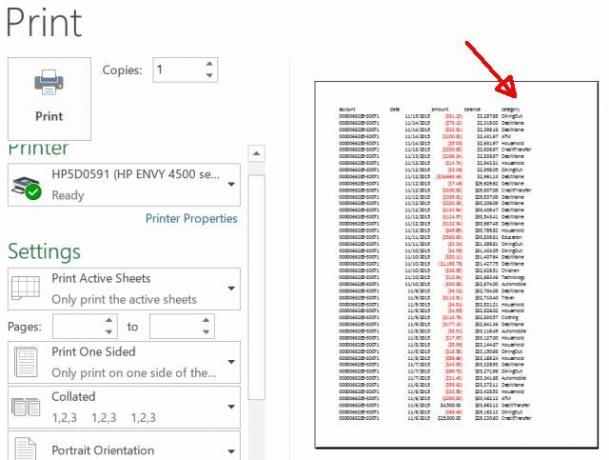
Rulla ner till botten av utskriftsmenyn och klicka på Utskriftsformat… länk.
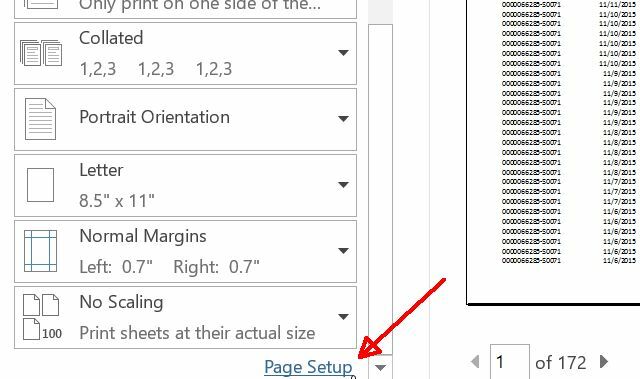
Under menyn Sidinställningar, under Sida fliken, ser du det under skalning, alternativet att justera till 100% normal storlek väljs som standard. Detta kommer att göra arket tryckt i originalets storlek, oavsett om hela arket passar eller inte. Det kommer bara att skriva ut resten av kalkylbladet på flera pappersbitar, vilket är helt värdelöst.
Välj istället Anpassat för: och ändra sedan lång ställer in ett löjligt högt antal som är mycket högre än antalet papper som ditt kalkylblad faktiskt behöver för utskrift.
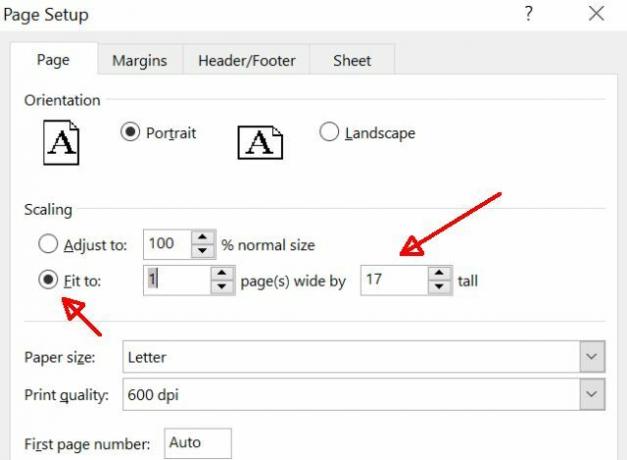
Detta säkerställer att arket bara "pressas" så att det passar alla kolumner på arket, men ändrar inte storleken på arken på arket. Det beror på att om raderna ändras, kommer det att röra upp den slutliga formateringen.
Genom att bara tvinga alla kolumner att passa kommer ditt kalkylblad att skrivas ut till ett ark brett och så många sidor som behövs för att skriva ut alla data.
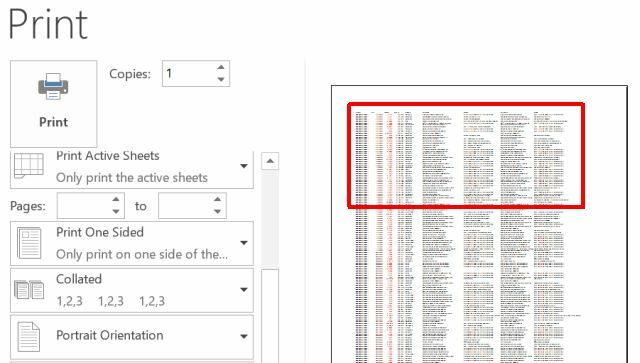
Excel passar rätt in
I slutet, omformatera ditt kalkylblad Visualisera dina data och göra dina kalkylblad användarvänliga med en Excel-instrumentbrädaIbland är ett enkelt kalkylarkformat inte tillräckligt engagerande för att göra dina data tillgängliga. En instrumentpanel låter dig presentera dina viktigaste data i ett lätt att smälta format. Läs mer , oavsett hur massivt det är, att passa på allt på en PC-skärm eller på ett tryckt ark, är verkligen inte så komplicerat. Du måste bara veta det rätta tricket du kan använda för att åstadkomma det!
Vi har visat dig mycket användbara trick med Excel 4 Excel-sökfunktioner för att söka kalkylblad effektivtAtt söka i ett stort Excel-kalkylblad är inte alltid lätt. Använd sökformler för att spara tid och söka kalkylblad effektivt. Läs mer genom åren, men nu vet du alla tre knep för att få dina data att se ut och skriva ut precis som du vill ha det. Glöm inte att dela dessa trick med alla dina vänner och familj!
Känner du till några andra sätt att snabbt anpassa ett kalkylblad till en datorskärm med någon upplösning? Dela dina egna tips och tricks i kommentaravsnittet nedan!
Bildkredit: håller en enorm mallet av Pretty Vectors via Shutterstock
Ryan har en kandidatexamen i elektroteknik. Han har arbetat 13 år inom automationsteknik, 5 år inom IT och är nu en applikationsingenjör. Tidigare chefredaktör för MakeUseOf, han talade på nationella konferenser om datavisualisering och har varit med på nationell TV och radio.

